von Shaun am 13. Oktober 2021 in Gmail – Letztes Update: 13. Oktober 2021 – 1 Kommentar
Verfügen Sie über einen vollen Gmail-Posteingang, möchten aber keine E-Mails löschen, wenn Sie sie später benötigen? Archivieren kann die Antwort sein, aber was bedeutet das?
Fühlt sich Ihr Gmail-Posteingang mit E-Mails überfüllt an? Sie möchten jedoch nicht alles löschen, wenn Sie diese Informationen zu einem späteren Zeitpunkt benötigen. Hier kommt die Archivfunktion ins Spiel. Aber wie nutzt man sie effektiv? Und wie können Sie diese E-Mails bei Bedarf wiederfinden?
Die Verwendung des von Gmail bereitgestellten Archivs ist der beste Weg, um sicherzustellen, dass Sie einen sauberen, organisierten Posteingang haben und gleichzeitig Zugriff auf die E-Mails haben< /strong> Sie benötigen möglicherweise später. In diesem Artikel werden einige Themen im Zusammenhang mit der Archivierung von E-Mails in Gmail behandelt, damit Sie Ihren Posteingang organisieren und die Unordnung beseitigen können.
In diesem Artikel zum Archivieren von E-Mails in Gmail werden die folgenden Themen behandelt:
WERBUNG
- Was ist “Archivieren” in Gmail?
- Die Unterschied zwischen Archivieren und Löschen von E-Mails
- Warum sollten Sie E-Mails archivieren?
- So finden Sie “Archiv” in Gmail
- Können Sie die Archivierung von E-Mails in Gmail automatisieren?< /li>
Was ist Archiv in Gmail?
Wenn es darum geht, Ihren Posteingang sauber zu haltenund organisiert, haben Sie ein paar Möglichkeiten. Gmail bietet Ihnen eine nette Funktion, um Ihre Nachrichten in Kategorien wie primär, Werbeaktionen, soziale Netzwerke und mehr zu sortieren. Diese Funktion ist hilfreich, da sie diese lästigen Werbe- und Social-Media-Benachrichtigungen von Ihrem primären Posteingang fernhält. Dies trägt bereits erheblich zur Organisation Ihres Posteingangs bei.
Diese Funktion hilft dabei, die Dinge besser zu organisieren, aber selbst wenn sie aktiviert ist, kann Ihr Posteingang immer noch recht schnell füllenund fange an, ein wenig chaotisch auszusehen. In diesem Fall möchten Sie möglicherweise auch die Lösch- und Archivierungsfunktionen verwenden, um E-Mails, an denen Sie teilgenommen haben, aus Ihrem Posteingang zu entfernen.
Wenn Sie eine E-Mail archivieren, behalten Sie immer noch eine Kopie der E-Mail, aber es wird nicht mehr in Ihrem primären Posteingang angezeigt. Diese E-Mail wird sicher abgelegt und kann gefunden werden, wenn Sie sie jemals wieder benötigen. Auch wenn Ihnen jemand eine weitere E-Mail in demselben Thread sendet, den Sie archiviert haben, wird diese weiterhin in Ihrem Posteingang angezeigt. Sie müssen sich also keine Sorgen machen, dass Sie etwas verpassen oder mehrere Konten oder Ordner auf Aktivitäten überwachen müssen.
Der Unterschied zwischen dem Archivieren und Löschen von E-Mails
Es gibt einen großen Unterschied zwischen dem Archivieren von E-Mails und dem Löschen. Sie sollten sich dieses Unterschieds bewusst sein, da Sie manchmal E-Mails haben, die gelöscht werden können, während bestimmte E-Mails aufbewahrt werden müssen, da sie möglicherweise Informationen enthalten, die Sie möglicherweise benötigen.
WERBUNG
Wenn Sie eine E-Mail löschen, es wurde in Ihren Papierkorb verschoben. Es bleibt hier für einen Standardzeitraum von 30 Tagen. Danach wird es für immer entfernt. Sie können Spam-Nachrichten und E-Mails ohne Bedenken löschen. Es ist gut zu wissen, dass Sie, wenn Sie eine E-Mail versehentlich gelöscht haben, diese innerhalb dieses Zeitraums immer noch aus dem Papierkorb holen können. Sie können den Zeitraum auch in Ihren Einstellungen festlegen, wenn er kürzer oder länger sein soll.
Wenn Sie Ihre E-Mail archivieren, wird sie nur aus dem Posteingang entfernt, die Nachricht wird jedoch weiterhin gespeichertsicher. So können Sie es jederzeit und ohne Stress wiederherstellen. Die E-Mail bleibt auch auf unbestimmte Zeit archiviert, es sei denn, Sie verschieben sie in einen anderen Ordner oder zurück in Ihren Posteingang.
Es ist auch wichtig zu beachten, dass Sie E-Mails löschen könnendie archiviert wurden. Auf diese Weise können Sie, wenn Sie jemals Speicherplatz freigeben müssen und archivierte E-Mails haben, die Sie nicht mehr benötigen, diese löschen und Speicherplatz freigeben. Es ist jedoch wahrscheinlich eine gute Idee, dies nicht zu häufig zu tun, da Sie möglicherweise nie wissen, wann Sie möglicherweise auf eine E-Mail zurückgreifen müssen.
WERBUNG
Ich war in Situationen, in denen jemand Informationen aus E-Mails angefordert hat Sie würden denken, sind nicht mehr wichtig, die viele Jahre zurückgeschickt wurden. Glücklicherweise bedeutete die Archivierung, dass ich diese Informationen ohne großen Aufwand und Stress leicht abrufen konnte.
Warum sollten Sie E-Mails archivieren?
Obwohl sehr wenige Leute archivieren E-Mails, gibt es einige gute Gründe, warum Sie diese Funktion mit Ihrem Gmail-Konto verwenden sollten. Studien haben gezeigt, dass das Lesen und Beantworten von E-Mails 28 % des Arbeitstages eines Mitarbeiters in Anspruch nimmt. Bei einer so hohen Statistik ist es wichtig, dass Ihr E-Mail-Posteingang so effizient wie möglich funktioniert.
Die Verwendung der Archivierungsfunktion für Ihr Gmail-Konto hat folgende Vorteile:
- Sie bietet ein übersichtlicherer, besser zu verwaltender Posteingang
- Es stellt sicher, dass keine wichtigen oder wertvollen Informationen verloren gehen
- Es erleichtert das Suchen und Finden der Informationen bei Bedarf
- Es schützt Ihr Unternehmen vor Rechtsstreitigkeiten, da es gesetzlich vorgeschrieben ist, digitale Informationen für einige Zeit zu archivieren oder aufzubewahren
< li>Es hält Ihr Unternehmen konform mit der Aufbewahrungsdauer digitaler Informationen
Wie Sie sehen, gibt es viele persönliche und berufliche Gründe, warum es von Vorteil sein kann, die von Gmail bereitgestellte Archivierungsfunktion zu verwenden. Es ist auch so einfach, diese Funktion zu verwenden, dass Sie sich fragen werden, warum Sie sie noch nicht verwendet haben.
Wie finde ich das Archiv in Gmail?
Es würde keinen Sinn machen, E-Mails zu archivieren, wenn Sie sie bei Bedarf nicht leicht finden können. Aus diesem Grund bewahren viele Leute ihre E-Mails in ihrem primären Posteingang auf, obwohl dies nicht ideal ist. Google hat es Ihnen jedoch extrem leicht gemacht, das Archiv in Gmail zu verwenden.
Wo ist “Archiv” in Gmail? Es gibt kein Archivordnerin Gmail, wodurch es möglicherweise kompliziert aussieht, E-Mails zurückzubekommen, nachdem Sie sie archiviert haben. Dies ist jedoch nicht der Fall, da Sie Ihre archivierten E-Mails auf zwei sehr einfache Weise finden können.
Auf dem Desktop
Sehen wir uns die zwei verschiedenen Möglichkeiten an, wie Sie Ihre archivierten E-Mails abrufen können E-Mails auf Ihrem Desktop.
Über den Ordner Alle E-Mails
Archivierte E-Mails werden standardmäßig von Google ausgeblendet. Aus diesem Grund werden sie beim Scrollen durch Ihren Posteingang nicht angezeigt. Sobald Sie jedoch in Ihren Ordner “Alle E-Mails” gehen, werden sie für Sie sichtbar. Bewegen Sie den Mauszeiger in Ihrem Gmail-Posteingang über die linke Seite, um das Seitenmenü zu erweitern. Von hier aus scrollen Sie nach unten zu „All Mail“ und klicken auf den Ordner. Dadurch öffnen Sie den Ordner mit all Ihren E-Mails, einschließlich der archivierten.

Diese Methode funktioniert zwar, ist aber nicht die effektivste, wenn Sie viele Nachrichten archivierenjeden Tag. Das manuelle Durchsuchen einer Liste von Hunderten von E-Mails kann sehr zeitaufwändig sein. Glücklicherweise gibt es einen einfacheren Weg.
Verwenden der Suchleiste
Diese Methode ist viel bequemer, insbesondere wenn Sie viele E-Mails archivieren. Wenn Sie die Suchleiste verwenden, um nach einer E-Mail, einem Betreff oder einem Thema zu suchen, werden automatisch alle Ihre E-Mails durchsucht. Dazu gehören Ihre gesendeten und archivierten E-Mails. Wenn Sie also über die Suchleiste nach einem bestimmten Thema suchen, finden Sie auch die archivierte E-Mail zu diesem Thema.
Es gibt auch eine Möglichkeit, dies einzugrenzen und die Suchleiste zu verwenden, um nur archivierte E-Mails anzuzeigen. Geben Sie dazu Ihr Thema ein, gefolgt von (NICHT Etikett: Posteingang). Lassen Sie das NOT großgeschrieben; Andernfalls funktioniert es nicht.
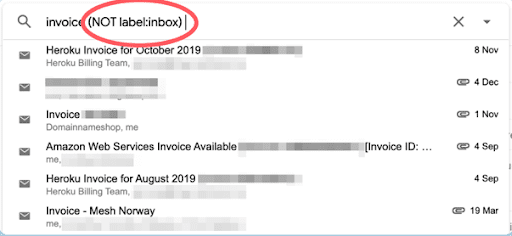
Auf Mobilgeräten
Der Vorgang für Mobilgeräte ist etwas anders. Sehen wir uns diese als Nächstes an.
Archivierte E-Mails auf Android-Geräten finden
Das Auffinden Ihrer archivierten Nachrichten in der Gmail-App für Android-Geräte ist sehr einfach. Alles, was Sie tun müssen, ist die Gmail-App auf Ihrem Android-Gerät zu öffnen. Als nächstes tippen Sie auf das Hamburger-Symbol (drei horizontale Linien) und können von diesem Menü aus wählen, ob Sie entweder die aufgeführte Methode “Alle E-Mails” oder die Suchleistenoption verwenden möchten.
Archivierte E-Mails auf iOS-Geräten finden
Gmail ist unter iPhone-Nutzern möglicherweise nicht der bevorzugte E-Mail-Client. Die Gmail-App ist weiterhin im Apple App Store verfügbar. Wenn Sie die Gmail-App auf Ihrem iOS-Gerät haben, können Sie auf Ihre archivierten E-Mails zugreifen, indem Sie auf das Hamburger-Symbol tippen und dann entweder die Methode “Alle Nachrichten” oder die Suchleiste verwenden.
Can Sie automatisieren die Archivierung von E-Mails in Gmail?
Im hektischen Alltag ist Automatisierung manchmal unerlässlich, um Produktivität und Effizienz zu verbessern. Glücklicherweise können Sie den Prozess der Archivierung Ihrer E-Mails in Gmail automatisieren, während Sie arbeiten. Das bedeutet, dass Sie sich keine Zeit mehr nehmen müssen, um Nachrichten manuell zu archivieren oder zu löschen.
Nachdem Sie Ihr Gmail-Konto geöffnet haben, können Sie oben rechts in der Anwendung auf das Zahnradsymbol klicken. Wählen Sie als Nächstes “Alle Einstellungen anzeigen”, um auf das Einstellungsmenü zuzugreifen.

Suchen Sie unter dem Tippen auf “Allgemein” nach der Option “Senden und Archivieren” und wählen Sie die Option “Option zum Senden und Archivieren in Antwort anzeigen”. Sobald Sie Ihre Auswahl getroffen haben, können Sie unten im Einstellungsbildschirm auf “Speichern” klicken.
Wenn Sie jetzt auf E-Mails antworten, haben Sie eine neue Senden-Schaltfläche. Die Schaltfläche liest Senden und zeigt das Archivsymbol an. Sobald Sie Ihre Antwort eingegeben und auf diese Schaltfläche geklickt haben, wird Ihre Antwort gesendet und die E-Mail automatisch archiviert. So bleibt Ihr Posteingang noch einfacher sauber und organisiert.

Bottom Line
Das Archivieren Ihrer E-Mails ist eine effiziente Möglichkeit, Ihren Posteingang zu organisieren und zu organisieren. Es entspricht dem Markieren einer Aufgabe auf einer To-Do-Liste als erledigt. Gmail hat eine einzigartige Möglichkeit, sein Archiv anzuordnen, da es sich nicht um einen separaten Ordner, sondern um ein Label handelt. So kann eine Nachricht archiviert und mit verschiedenen Titeln versehen werden, um sie bei Bedarf leichter wiederzufinden. Im Gegensatz zu einem Ordner, der die E-Mail nach dem Verschieben vollständig aus dem ursprünglichen Ordner entfernt, was das Auffinden erschwert.
Nutzen Sie die Archivierungsfunktion von Gmail? Wie effektiv war es, Ihren Posteingang zu organisieren?
Lesen Sie: Was sind die besten Chrome-Erweiterungen für Gmail?
WERBUNG